Styr din Android TV med din iPhone: En komplett guide
De flesta moderna Android TV-apparater levereras med fjärrkontroller som har ett begränsat antal knappar. Detta kan göra det besvärligt att navigera genom menyer, justera inställningar eller mata in text. Den standardfjärrkontrollen kan ibland kännas otillräcklig.
Men oroa dig inte, det finns en enklare lösning! Om du är trött på att kämpa med styrkorset kan du använda din iPhone som en fullfjädrad fjärrkontroll. Låt oss utforska hur du steg för steg kan koppla ihop din iPhone med din Android TV.
Förutsättningar för att styra Android TV med din iPhone
För att styra din Android TV med en iPhone behöver du endast ladda ner Google TV-appen på din mobil och logga in med samma Google-konto som du använder på din TV. Detta konto är avgörande för att enheterna ska kunna kommunicera med varandra.
Google TV-appen är ett utmärkt verktyg för att fjärrstyra din Android TV. Se även till att både din iPhone och Android TV är anslutna till samma Wi-Fi-nätverk för en problemfri uppkoppling. Alternativt kan du koppla ihop enheterna via Bluetooth.
Skulle du stöta på problem under installationen, kan en omstart av både din TV och iPhone ofta lösa problemet. Om det fortfarande inte fungerar, kan du prova att ansluta en Android-telefon till TV:n som en sista utväg.
Så här använder du din iPhone för att styra din Android TV
Processen för att använda din iPhone som fjärrkontroll för din Android TV är ganska okomplicerad. Följ dessa steg:
- Öppna Google TV-appen på din iPhone och tryck på TV-ikonen längst ned till höger.
- Din Android TV bör dyka upp i listan under ”Välj en enhet”. Klicka på den för att ansluta.
- Du kommer att se en alfanumerisk kod på din TV-skärm. Ange denna sexsiffriga kod i appen på din iPhone för att slutföra parkopplingen.
- När enheterna är parkopplade visas en virtuell fjärrkontroll på din iPhone-skärm.
Nu kan du använda de virtuella knapparna på skärmen för att navigera, eller byta till en D-pad genom att klicka på de tre punkterna i övre högra hörnet.
Du kan även använda Google Assistant-knappen för att ge röstkommandon till din Android TV. Google TV-appen aktiverar också automatiskt tangentbordet på din iPhone när du behöver mata in text. Detta gör det mycket enklare att skriva sökningar eller inloggningsuppgifter.
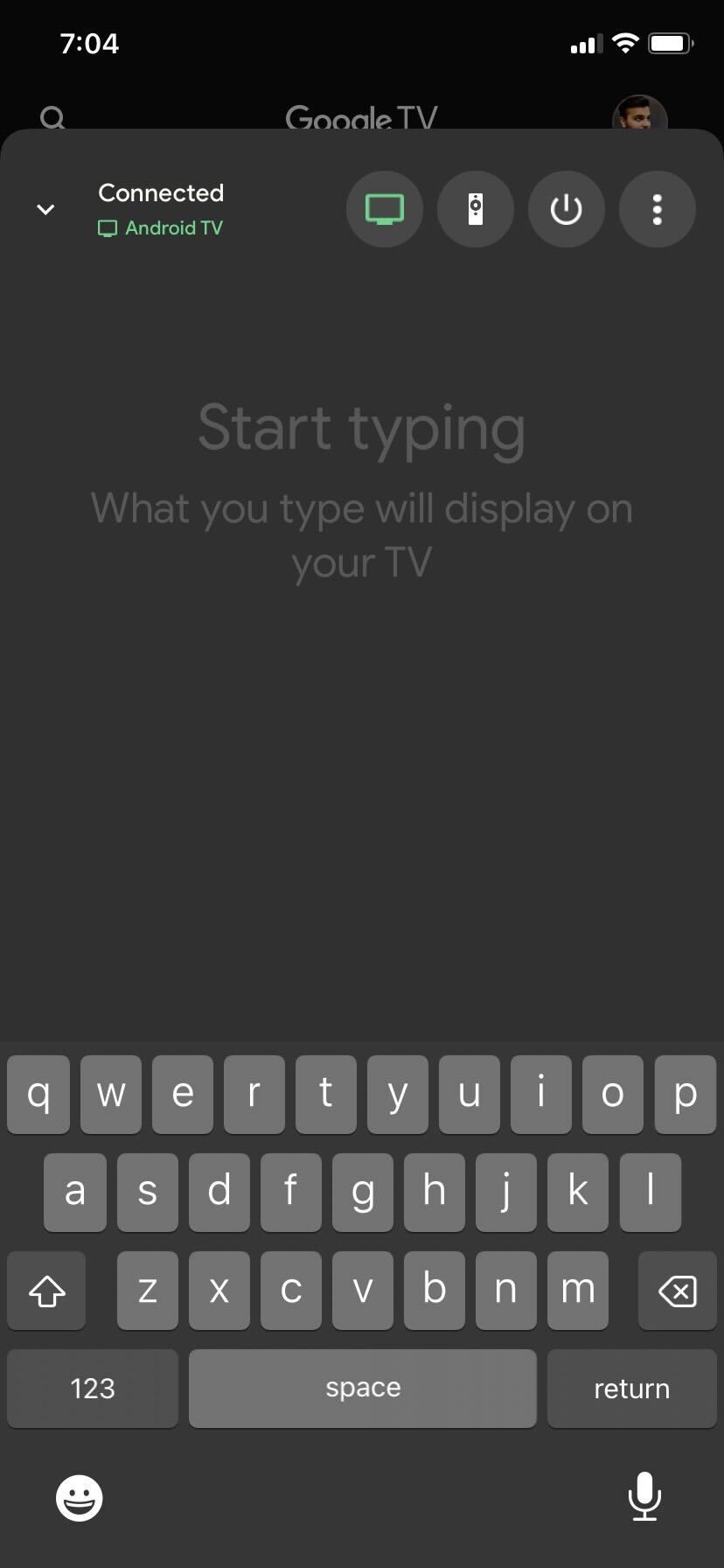
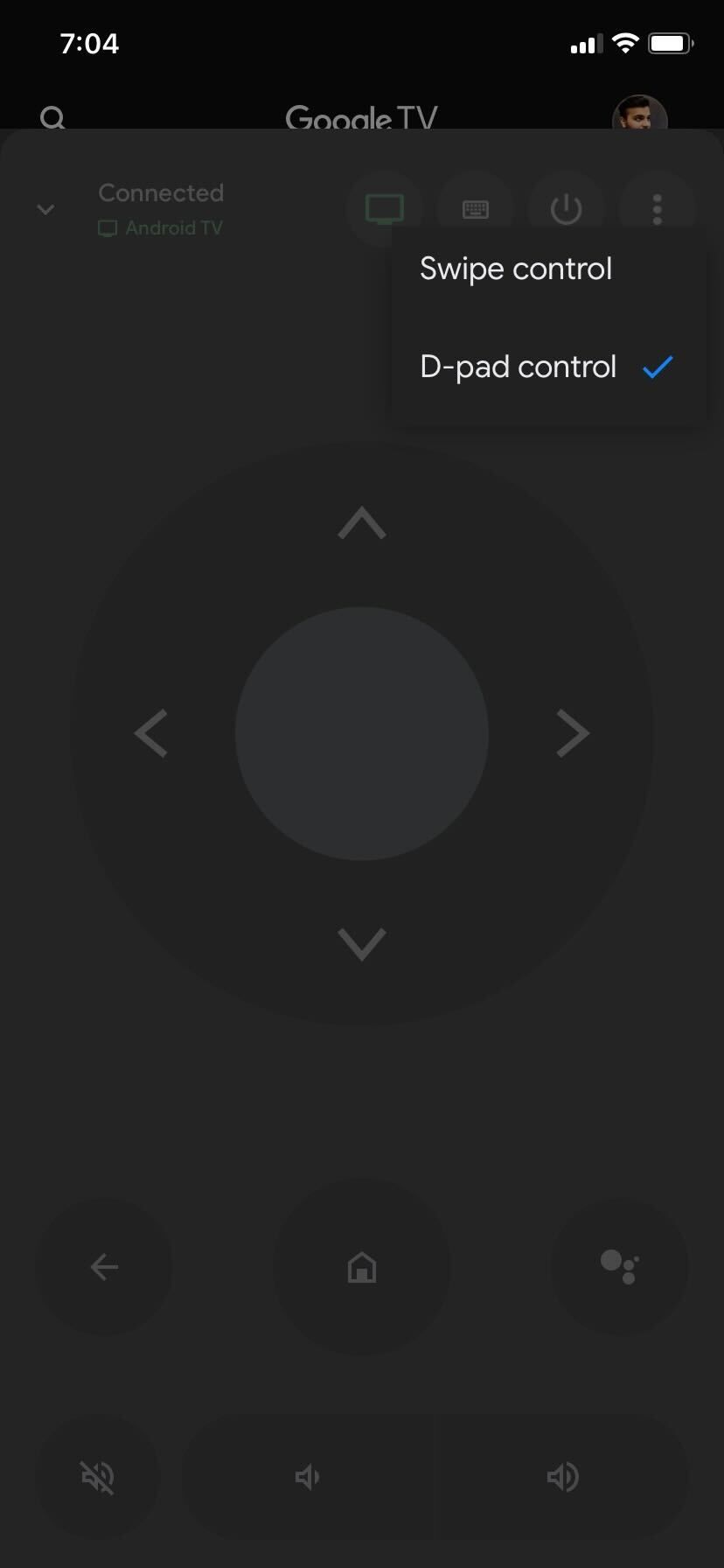
För att koppla bort din iPhone från TV:n, klicka på den gröna TV-symbolen bredvid TV:ns namn i appen.
Om du har flera Android TV-apparater i hemmet kan du enkelt växla mellan dem. Klicka på namnet på den Android TV du för tillfället styr, så får du återigen upp en lista över tillgängliga TV-apparater i närheten. Välj den du vill byta till.
Fördelar med att styra din Android TV med din iPhone
Som du ser är det smidigt att ansluta din iPhone till din Android TV och använda den som fjärrkontroll. Det kan vara mycket mer bekvämt än den traditionella fjärrkontrollen. Du kan enkelt navigera, justera volymen och snabbt ange eller klistra in text och länkar.
Medan den fysiska fjärrkontrollen lätt kan försvinna ner i soffan eller hamna i fel händer, har vi ofta vår mobiltelefon nära till hands. Att använda din iPhone som fjärrkontroll minskar dessutom antalet prylar i huset att hålla reda på.